在数字化时代,手机已经成为人们生活中不可或缺的一部分,随之而来的信息泄霩风险也日益增加。为了保护用户的隐私安全,小米手机推出了安全键盘功能,让用户在输入密码时更加安全可靠。通过启用安全键盘,用户可以有效防止密码被恶意截取或窥视,提升手机使用的安全性和保密性。
小米手机密码输入时如何启用安全键盘
操作方法:
1.打开小米手机,点击系统工具夹,如图所示
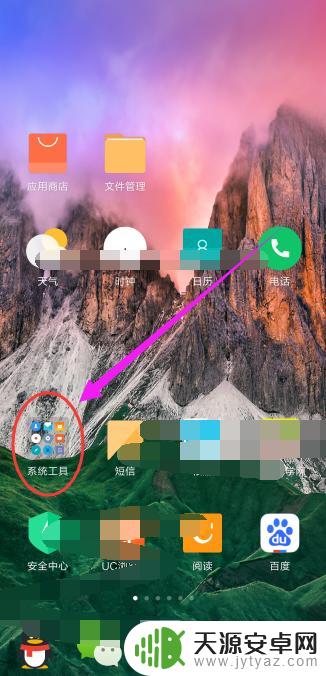
2.在小米系统工具夹页面,找到齿轮的图标,如图所示
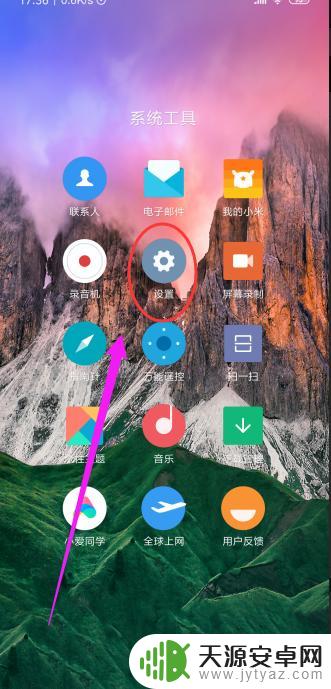
3.来到设置的页面,向上滑动手机屏幕,找到你想要的功能,如图所示
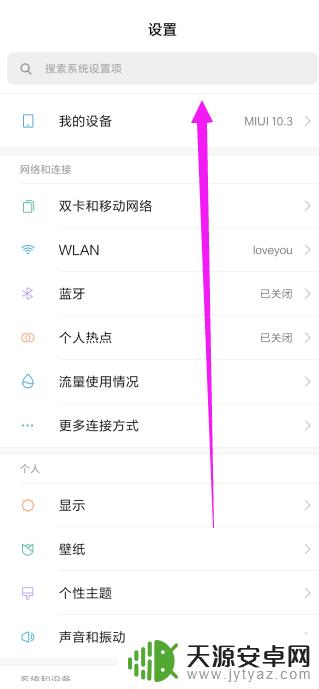
4.这时,你就会看到有个更多设置的功能,如图所示
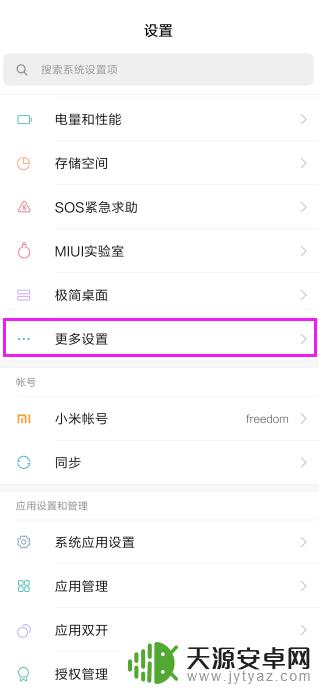
5.来到更多设置的页面,找到有个语言和输入法的选项,如图所示
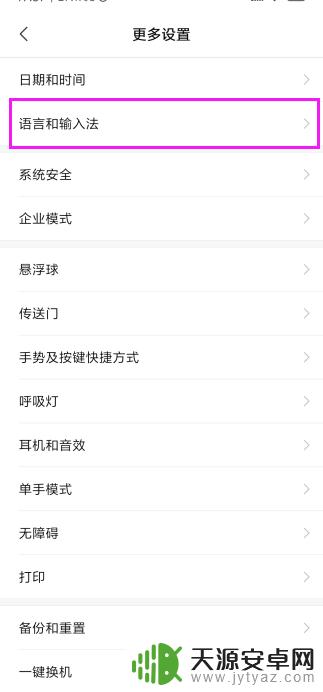
6.这时就来到语言和输入法的页面,将安全键盘盘后面的按钮打开。就可以启动密码输入时,可以用安全键盘进行输入了,如图所示
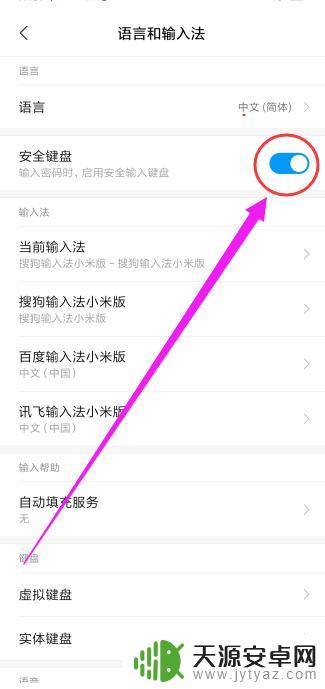
以上是关于小米手机在输入密码时安全键盘的全部内容,如果你遇到了这种情况,可以尝试按照小编的方法来解决,希望这对大家有所帮助。









